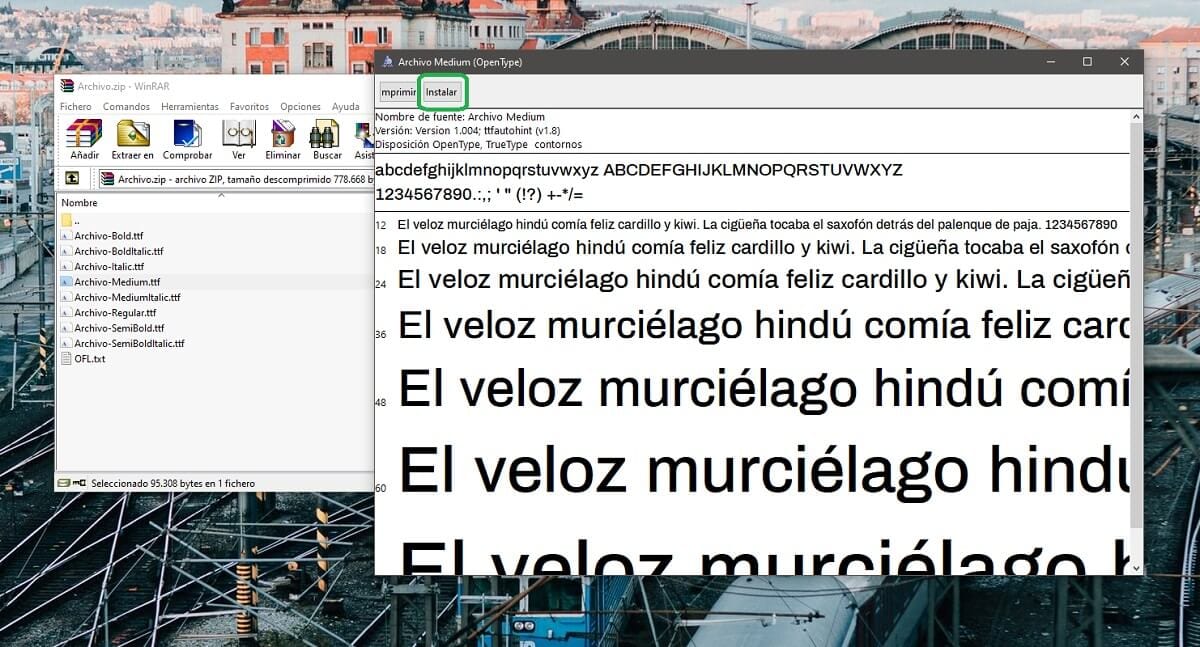असंख्य प्रसंगी, जसे की आपल्याला मजकूर दस्तऐवज संपादित करण्याची किंवा प्रतिमेमध्ये कुशलतेने बदल करणे आवश्यक आहे, त्यांच्यासाठी भिन्न फॉन्ट किंवा टाइपफेस वापरणे स्पष्ट आहे. आणि या प्रकरणात जरी हे खरे आहे की मायक्रोसॉफ्टने विंडोजच्या नवीनतम आवृत्तींमध्ये बर्याच जणांचा समावेश केला आहे, आपल्या केससाठी ते पुरेसे नसतील.
या पैलूमध्ये, बर्याच वेबसाइट वापरणार्या सर्वात मोठ्या लायब्ररीपैकी एक (यासह) Google फॉन्ट आहेहे लक्षात घेता की हे बर्याच स्त्रोतांच्या ऑफरमध्ये आहे जे अगदी स्पष्ट आहेत आणि त्याच वेळी इच्छित फोकस देण्यास अनुमती देतात, त्यापैकी बर्याच गोष्टी आहेत हे लक्षात घेऊन आणि किमान बहुधा एक प्रकार योग्य असेल याची शक्यता आहे. आपल्या प्रकल्प किंवा कल्पना सह.
म्हणून आपण Google फॉन्ट वरून कोणत्याही प्रकारचे फॉन्ट डाउनलोड आणि स्थापित करू शकता आणि Windows वर स्थापित करू शकता
आम्ही नमूद केल्याप्रमाणे, हे शक्य आहे की Google फॉन्टमध्ये उपस्थित फॉन्टच्या कॅटलॉगमध्ये आपल्याला आपल्या मनात असलेल्या कल्पनांना अनुकूल एक सापडेल. या कारणास्तव, सुरू करण्यासाठी आपण काय करावे Google फॉन्टमध्ये प्रवेश करा आणि मग आपण आपल्या संगणकावर डाउनलोड करू इच्छित फॉन्ट निश्चित करा. जेव्हा आपल्याला हे माहित असते तेव्हा आपल्याला करायचे असते वरच्या उजवीकडे दिसणार्या छोट्या चिन्हावर क्लिक करा.

हे पूर्ण करताच, खाली डाव्या बाजूला एक लहान विंडो दिसेल ज्यामध्ये सेव्ह केलेले फॉन्ट दर्शविले जातील, आपल्याला फक्त त्यावर क्लिक करा आणि नंतर डाउनलोड बटणावर क्लिक करा (आपण इच्छित असल्यास आपण यापूर्वी शैली सानुकूलित करू शकता).
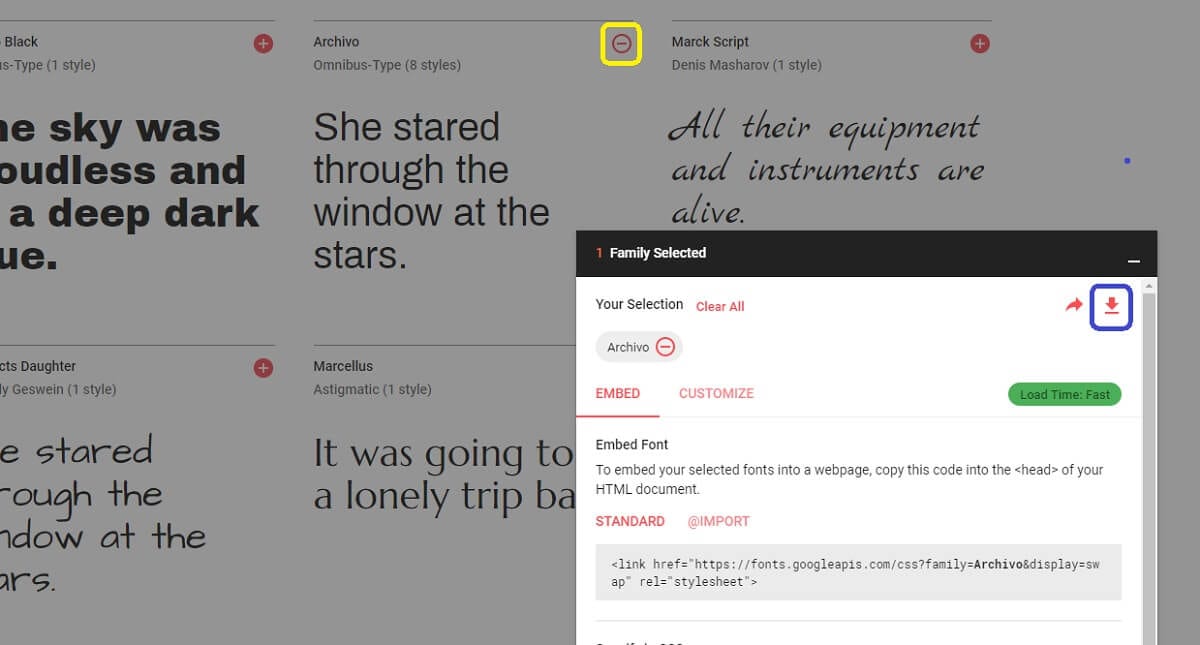
आपण हे करता तेव्हा, सिस्टम लाँच करेल आपण निवडलेल्या सर्व फॉन्टसह झिप स्वरूपात संकुचित फाइल डाउनलोड करा. आपल्या संगणकावर या स्वरूपासाठी अंतर्भूत फाईल डिसकम्प्रेसर आहे किंवा विंडोज आपल्याला स्वहस्ते करण्यास परवानगी देतो अशी शक्यता आहे, परंतु तसे नसल्यास आपण यापैकी एक ऑनलाइन साधने वापरू शकता विविध स्त्रोतांमध्ये प्रवेश करण्यासाठी.
त्या प्रत्येकासाठी तुम्हाला सापडेल, टीटीएफ स्वरूपात भिन्न रूपे उपलब्ध आहेत आणि ती आपल्या विंडोज सिस्टमवर स्थापित करण्यासाठी आपल्याला त्यामध्ये प्रवेश करणे आवश्यक आहे आणि स्वयंचलितरित्या, विझार्ड आपल्याला आपल्या संगणकावर स्थापित करून त्या आपल्या संगणकावर स्थापित करण्याची परवानगी देईल "स्थापित करा" बटण. काही सेकंदात ते तयार होतील आणि आपण त्यांचा आपल्या संगणकावरील कोणत्याही अनुप्रयोगासह त्यांचा वापर करू शकता जे त्यांच्याशी सुसंगत असेल.